win11设置照片查看器详细步骤教程
- 分类:Win11 教程 回答于: 2021年09月28日 13:08:00
相信大家都将自己所使用的操作系统升级到了win11了,当然小编也都深深的被win11这款操作系统的强大功能,友好的界面给深深的吸引住了,但还是有很多小伙伴不知道win11系统如何设置照片查看器,接下来小编就把win11系统设置照片查看器的方法带给大家,快来一起看看吧。
温馨提示:小白一键重装系统软件已支持win11一键升级了,假如你正为升级win11而烦恼,不妨试试小白软件。
win11设置照片查看器:
1.首先我们按win+r键打开运行窗口,输入命令”regedit"回车确认。
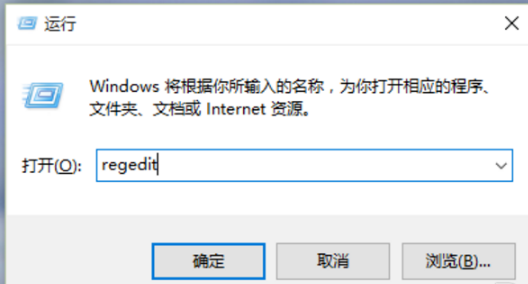
2.进入到注册表编辑器中,我们双击左侧的目录,依次打开“HKEY_LOCAL_MACHINE\SOFTWARE\Microsoft”目录。
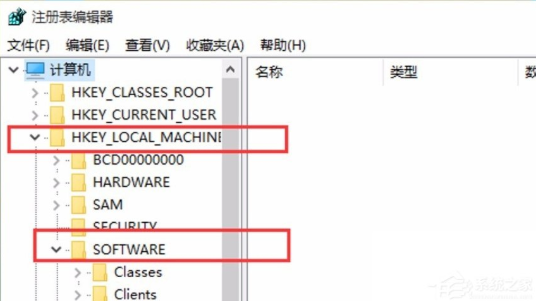
3.然后在Microsoft目录下,我们需要找到“Windows Photo Viewer\Capabilities\FileAssociations”目录项,直到看到该子目录下的一系列关键文件。
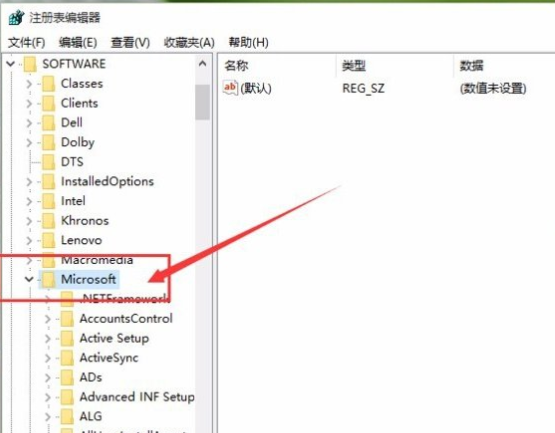
4.我们在FileAssociations目录中,右键选择“新建-字符串值”菜单。
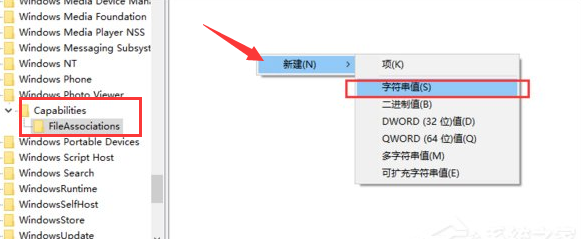
5.这时候如果你想要使用Windows照片查看器查看.png后缀的文件,那么数值名称写为.png,数值数据还是为PhotoViewer.FileAssoc.Tiff。换句话说,只要你想更改任何格式的图片文件打开方式,那么数值名称就是.格式名称,数值数据一直为PhotoViewer.FileAssoc.Tiff。
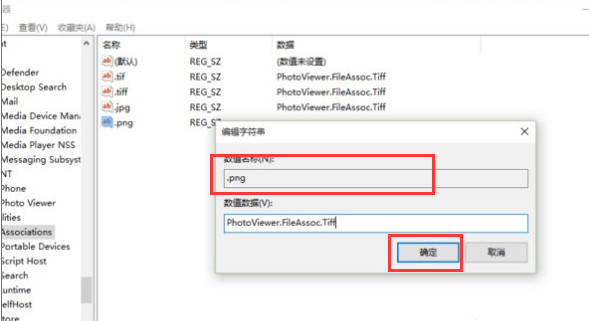
6.然后我们就成功修改了图片文件的打开方式,我们可以关闭注册表编辑器,然后对着你想要打开的图片格式的文件击右键,选择“打开方式”,就可以看到打开程序列表中有“Windows照片查看器”。
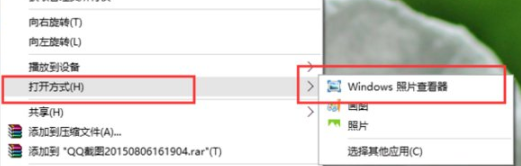
以上就是win11设置照片查看器的内容,你学会了吗。
 有用
26
有用
26


 小白系统
小白系统


 1000
1000 1000
1000 1000
1000 1000
1000 1000
1000 1000
1000 1000
1000 1000
1000 1000
1000 0
0猜您喜欢
- 电脑win11有什么新的功能2022/11/24
- 电脑如何重装系统win112022/05/02
- win11玩游戏红警黑屏有声音怎么办..2022/10/04
- Win11怎么把开机密码去掉?详细解析原因..2024/06/15
- Win11散热模式丢失!如何解决?..2023/10/24
- 电脑win11兼容不了steam游戏怎么解决..2022/12/15
相关推荐
- 【Win11隐藏图标名称】2024/04/22
- 简述win11怎么快速重装2023/01/31
- Win11更新了哪些功能:深度解析新特性与..2024/08/16
- [won10升级win11]:迎接全新操作系统,体..2023/11/20
- 小白一键重装系统win11的方法是什么..2022/10/19
- win11重装系统怎么操作2022/05/10














 关注微信公众号
关注微信公众号



